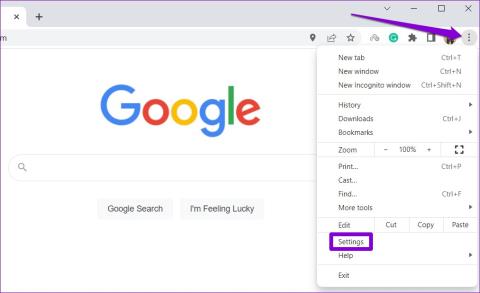Disattivare la riproduzione automatica dei video in Firefox e Chrome

Scopri come disabilitare i fastidiosi video in riproduzione automatica in Google Chrome e Mozilla Firefox con questo tutorial.

La modalità picture-in-picture ha i suoi vantaggi. Puoi continuare a lavorare e guardare video allo stesso tempo. È una funzionalità che puoi utilizzare anche sulle tue app di messaggistica preferite come WhatsApp per guardare video senza lasciare l'app.
Chrome offre questa utile funzionalità per i suoi utenti e ci sono diversi modi per abilitarla. Puoi utilizzare un'estensione che Google ha per PIP, oppure se hai avuto abbastanza di estensioni, puoi abilitarla con pochi clic.
Contenuti
1. Usa l'estensione Picture-in-Picture di Chrome
Se non ti dispiace aggiungere un'altra estensione a quelle che hai già, puoi installare un'estensione di uno degli sviluppatori di Chrome, François Beaufort, chiamata Picture-in-Picture. L'estensione è gratuita ed è molto facile da usare.
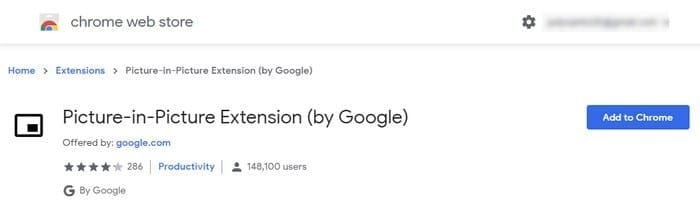
Per installare l'estensione, clicca sul pulsante blu Aggiungi a Chrome, seguito dalla finestra di aggiunta dell'estensione che apparirà per confermare l'installazione. Il processo richiederà solo pochi secondi e, una volta completato, vedrai l'icona Picture-in-Picture insieme alle altre che hai.
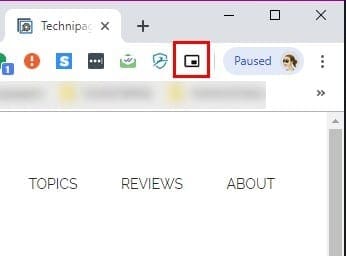
Abilitare l'estensione è rapido poiché devi solo cliccarci sopra per vedere il video in basso a destra del tuo schermo. Per controllare il video, dovrai andare alla scheda in cui il video sta suonando e utilizzare i controlli lì poiché la finestra PIP non avrà alcun controllo. Le cose che puoi fare nel PIP includono trascinare i bordi per ingrandire o ridurre la finestra o utilizzare la modalità a schermo intero cliccando sull'icona in basso a destra.
2. Usa la modalità PIP integrata di Chrome
Poti pensare perché vorresti installare l'estensione sopra se Chrome ha la sua modalità PIP integrata, giusto? Potresti considerarlo perché potrebbero esserci alcuni video che non ti permetteranno di usarlo senza l'aiuto di un'estensione.
Per vedere se un video può essere visualizzato in modalità PIP senza utilizzare l'estensione, fai clic destro due volte su qualsiasi parte del video, e apparirà l'opzione Picture-in-picture.
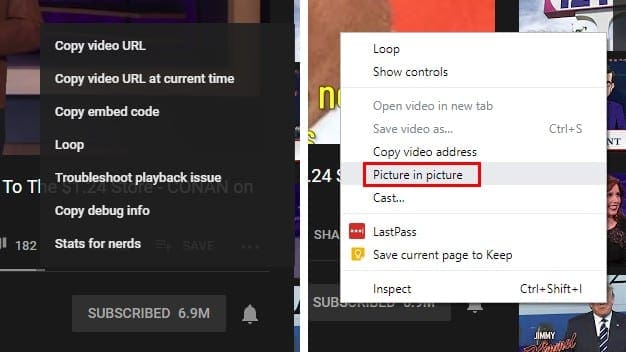
Quando ci clicchi sopra, la fonte principale del video dirà che il video viene attualmente mostrato in PIP. Proprio come con l'estensione, puoi controllare il video solo dalla scheda da cui il video è in riproduzione.
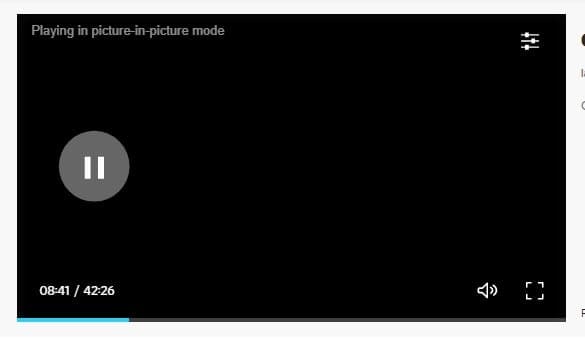
La PIP integrata potrebbe non funzionare su tutti i video, ma per assicurarti di avere tutto configurato correttamente, assicurati che Chrome sia aggiornato. Per vedere se hai l'ultima versione di Chrome, clicca sui tre punti in alto a destra e posiziona il cursore sull'opzione aiuto.
Quando posizioni il cursore su questa opzione, clicca sull'opzione che dice Informazioni su Google Chrome. Apparirà una nuova finestra che ti informerà se è aggiornato o meno. Se non lo è, inizierà ad aggiornarsi automaticamente.
3. Usa i Flags Sperimentali per Abilitare il PIP
Per abilitare la modalità PIP in Chrome utilizzando i flag sperimentali dovrai inserire i seguenti URL e abilitarli ciascuno di essi. Clicca sul menu a discesa di ognuno di essi e clicca su Abilita.
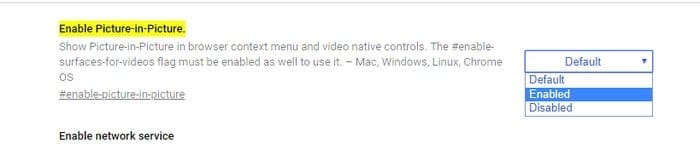
Conclusione
Se un metodo non funziona per te, puoi sempre rivolgerti agli altri due. Speriamo che in futuro avrai maggiore controllo su come puoi controllare il video. Quale metodo proverai per primo?
Scopri come disabilitare i fastidiosi video in riproduzione automatica in Google Chrome e Mozilla Firefox con questo tutorial.
Imposta Chrome per cancellare i cookie all
Scopri come risolvere un problema comune in cui lo schermo lampeggia nel browser Google Chrome.
Se continui a ricevere l
Chrome non carica le immagini? Applica queste soluzioni per la risoluzione dei problemi per risolvere le icone delle immagini rotte in Google Chrome.
Che si tratti di cancellare o abilitare i cookie in Chrome, Opera o Firefox, questa guida ti aiuterà a fare entrambe le cose.
Chrome potrebbe essere uno dei browser più popolari in circolazione, ma ciò non significa che tutti lo utilizzeranno. Potresti non fidarti di Chrome quando si tratta di
Scopri come disabilitare i fastidiosi video di riproduzione automatica in Google Chrome e Mozilla Firefox con questo tutorial.
Il salvataggio delle password sui browser può facilitare l'accesso ai siti, ma non è la cosa migliore che puoi fare quando si tratta di sicurezza. Ma può essere fastidioso
Google Chrome è di gran lunga il browser più popolare al mondo, nella misura in cui gli utenti fanno il possibile per scaricare e configurare Chrome come browser predefinito su Windows, tanto da...
Salvare le password sul browser non è la cosa più sicura da fare. Ma alcuni potrebbero farlo comunque poiché le password che salvano sono per account spazzatura o Hai bisogno di capire quale password stai usando su quella vista? Ti mostriamo che devi visualizzare le password salvate dal tuo browser.
Il supporto per i file Flash sta per terminare. Flash è stato spesso visto come l'elemento costitutivo fondamentale di annunci, brevi video o audio e giochi. anche un
Mantieni organizzate le schede di Chrome sul computer e sul dispositivo Android. Ecco come puoi farlo.
Poiché Microsoft Edge ha cambiato EdgeHTML in Chromium, l'aggiunta di estensioni dal Google Chrome Web Store su Edge è piuttosto semplice. Il processo di
La tua home page è la pagina che si apre quando fai clic sul pulsante Home nel tuo browser, di solito parte della barra dei menu in alto e a forma di
Comprendi ogni opera in un video abilitando i sottotitoli. Ecco come attivarli su Chrome per il Web e Android.
Quindi cosa fai se vuoi disinstallare completamente Microsoft Edge da Windows 10? Se hai Windows 10 versione 1803 o successiva, puoi farlo completamente
Ecco come eseguire più istanze di Microsoft Teams fianco a fianco
Se le app e i programmi non pinnati continuano a riapparire nella barra delle applicazioni, puoi modificare il file Layout XML e rimuovere le righe personalizzate.
In questo tutorial ti mostriamo come eseguire un soft o hard reset sull
Ci sono così tante fantastiche app su Google Play che non puoi fare a meno di iscriverti. Dopo un po
Cercare nella propria tasca o portafoglio il giusto documento di pagamento può essere un vero disagio. Negli ultimi anni, diverse aziende hanno sviluppato e lanciato soluzioni di pagamento contactless.
Eliminare la cronologia dei download di Android aiuta a liberare spazio di archiviazione, tra le altre cose. Ecco i passaggi da seguire.
Questa guida ti mostra come eliminare foto e video da Facebook utilizzando un PC, un dispositivo Android o iOS.
Abbiamo trascorso del tempo con il Galaxy Tab S9 Ultra, e si tratta del tablet perfetto da abbinare al tuo PC Windows o al Galaxy S23.
Disattiva i messaggi di testo di gruppo su Android 11 per mantenere sotto controllo le notifiche per l
Cancella la cronologia degli URL nella barra degli indirizzi di Firefox e mantieni le tue sessioni private seguendo questi rapidi e facili passi.
Per segnalare un truffatore su Facebook, clicca su Altre opzioni e seleziona Trova supporto o segnala profilo. Compila poi il modulo di segnalazione.